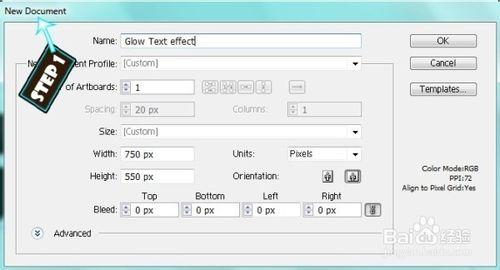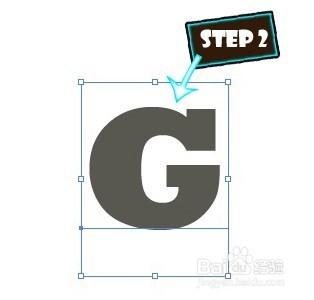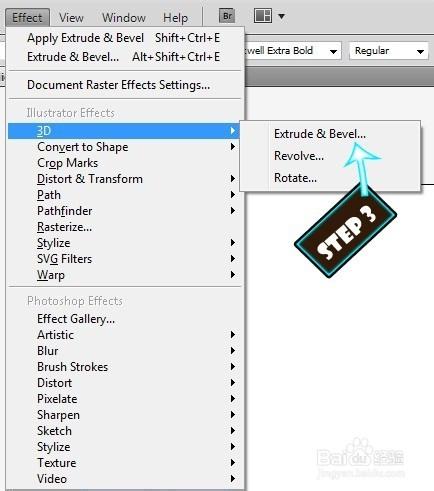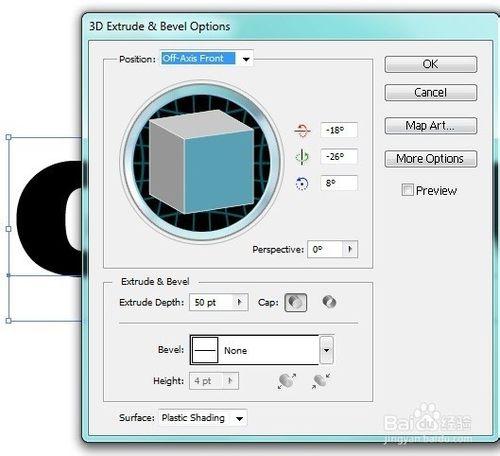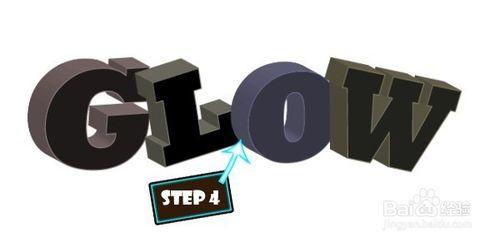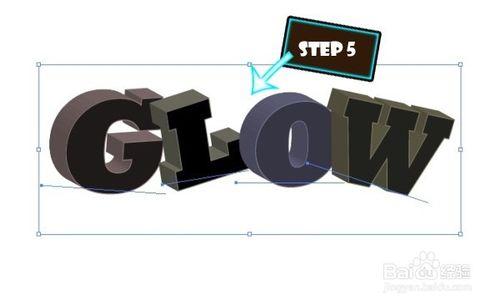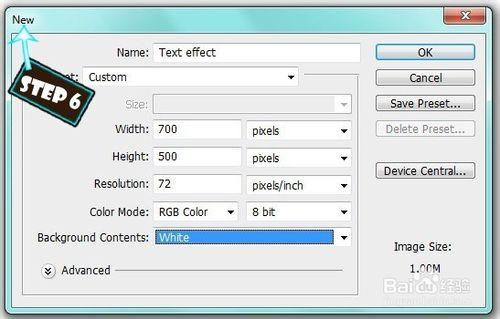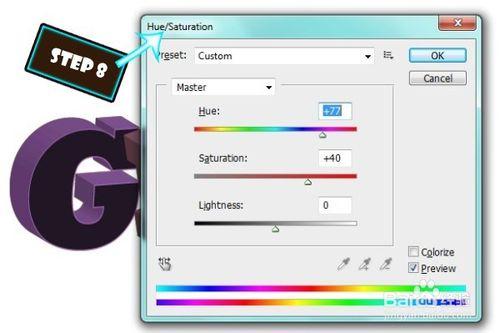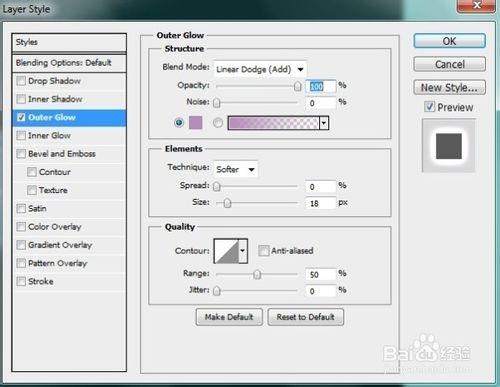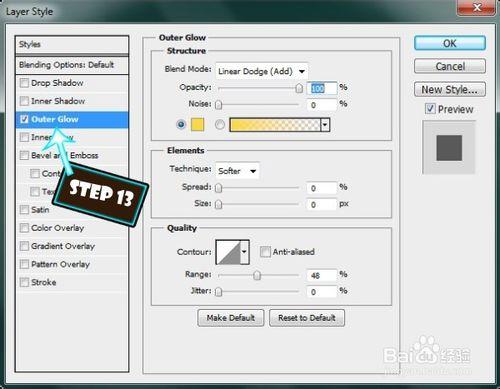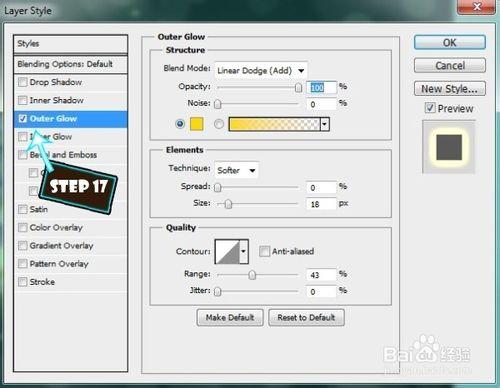在本教程中我們將學習如何創建一個漂亮的花式發光文字效果。
今天我在這裡用文字效果教程。在本教程中,我們將瞭解我們如何能夠創造一個美好的奇特發光的文字效果。相信我;它不是像你想象的那麼複雜。因此,讓我們開始吧。首先我們需要一些重要的事情要創建這個效果真棒。以下是我們所需要的。我們需要2套刷花刷組和星光筆刷集。現在,我們有我們需要讓我們開始一切。
工具/原料
Illustrator
Photoshop
方法/步驟
因此,讓我們開始第一個我們要打開Illustrator和創建一個新的文檔。
現在選擇“文字工具”,並加上“G”用你喜歡的任何固體加粗字體。
點擊效果>3D>凸出和斜角。
保存設定相同,如下所示: -
現在我們有這樣的事情。
重複同樣的方法添加一些更多的字母。
現在,選擇文本。然後單擊“編輯”選項卡,然後單擊“複製”。或者乾脆,如果你使用的是Mac和“CTRL+ C”為PC用戶選擇文本,然後按“CMD+ C”。
現在打開你的Photoshop。並創建一個“新文件”與700像素的寬度和500px的高度。
現在,我們將貼上我們的3D文字。對於此點擊編輯>粘貼。和粘貼為像素。
現在,我將亮起來的文本的顏色。我們主要集中在三維陰影的顏色。為此,按下“Ctrl/ Cmd的+ U”。或點擊“圖像>調整>色相/飽和度”。直到你得到一個不錯的組合,明亮更改顏色。
現在,在你走之前的頭和做一些改變,以我們的文字,讓顏色的背景上的黑色或#000000。
現在,讓我們來裝點我們的文字。首先確保你的每一步創建一個新層。你可以做到這一點,只需點擊“圖層>新建>新建圖層”。其中我們有一個新的圖層上工作。選擇“鋼筆工具”。並進行一個粗略的選擇我們的“G”的前端部分的。
一旦我們選擇了“G”。然後右鍵單擊它。並選擇“進行選擇”,從選項。
現在,我將使用漸變在我們選定的區域。請確保您有選擇新圖層。現在,我將使用類似我們的陰影顏色漸變。
然後,我添加了“外發光”我們的漸變層,為此,單擊“圖層>圖層樣式>外發光”的。由於我的“G”擁有紫色,我將添加類似顏色的外發光。所以,我用#b88abd我的外發光。
重複同樣的過程對所有的信件。我們會得到類似下面的圖片。
現在,我將用刷子從上面提到的花套刷,用前景色#FFFFFF。現在,讓我們用畫筆在我們的“G”。然後點擊圖層>圖層樣式>外發光。現在確保外發光顏色為#ffd83c,混合模式“線性減淡(添加)”和100%的不透明度。
現在,我們有這樣的事情。
現在通過使用不同的刷子對每個字母重複同樣的過程對所有剩餘的字母。並添加外發光具有相同的設置。
現在,降低不透明度為25%。所以,現在我們有這樣的事情。
現在,我使用的是刷前景色#FFFFFF。你可以使用任何你喜歡它真的給你刷。
現在,讓我們添加“外發光”來了,這個點擊圖層>圖層樣式>外發光。顏色#ffd800,並保持相同的設置如下。
現在,在這裡和那裡多用一些刷我們的“發光”。
現在使用外發光與上述相同的設置。我們會得到的東西真棒這樣的。
現在,讓我們通過添加一些閃閃發光的小星星完成它。下載免費的星光筆刷設置和使用的單星刷本。保持前景色#FFFFFF和大小應該是10px的。那麼,讓我們的外發光添加到我們的星光。為此,選擇星層,然後點擊圖層>圖層樣式>外發光。顏色#ffd800,並保持其他設置相同如下。
現在我們正在做的。讓我們來看看我們的最終結果。
很酷是吧。希望你們喜歡這個教程